Как восстановить файлы Corel DRAW [6 методов]
DRAW - это программное обеспечение для графического дизайна, и мы знаем, что многие из вас тоже его используют. Все ваши дизайны, такие как логотипы, типографика, иллюстрации и другие, сохраняются в формате .cdr. Однако иногда файл draw может повредиться. Попытка открыть его может быть трудоемкой задачей, особенно если файл не был сохранен, и программа зависла. Если вы хотите восстановить файл CorelDRAW или восстановить его, то вы находитесь в нужном месте. Здесь мы делимся несколькими возможными решениями, которые помогут вам узнать, как восстановить поврежденные файлы CorelDRAW несколькими простыми методами.
Часть 1: Что такое файл Draw?
Как вы уже знаете о DRAW, то, вероятно, вы также знаете о файле DRAW. Те, кто уже использовал эту программу, знают ее довольно хорошо. Когда вы создаете что-то и сохраняете его в папку, оно сохраняется как файл CDR. Файл CDR состоит из формы, изображения, текста, цветов. Это векторный графический файл, который можно редактировать с помощью векторной программы редактирования. Вы можете использовать любой продукт для открытия файла CDR. Давайте узнаем способы восстановления файла CorelDRAW
Часть 2: Как восстановить поврежденный файл Corel DRAW
Метод 1: Восстановление файлов CDR из автосохранения
У CorelDRAW есть встроенная функция автосохранения. После включения этой функции отредактированный файл регулярно сохраняется. Все резервные копии сохраняются в том же месте, где находится оригинальный файл, и называются "Backup_of_(имя файла)".
Следуйте этому способу для восстановления файлов CDR из автосохранения:
- Шаг 1. Откройте папку, где сохранен предыдущий файл CDR.
- Шаг 2. Выберите один файл, начинающийся с Backup_of_.
- Шаг 3. Нажмите и откройте файл для восстановления вашего файла CDR.
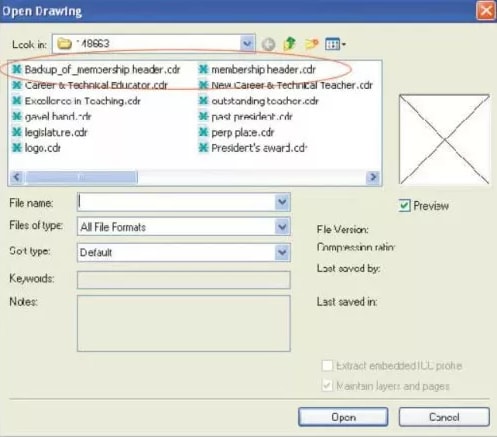
Метод 2: Восстановление файлов CDR из резервной копии
CorelDRAW также создает резервные копии файлов, чтобы избежать потери данных из-за сбоя системы или приложения. Если ваши файлы CDR потеряны или повреждены, попробуйте использовать резервные копии для их восстановления.
Вы можете найти файлы резервных копий CorelDRAW следующим образом:
- Шаг 1. Следуйте по этому пути, чтобы найти папку Draw: "C:/Program Files/Corel/Programs/Draw folder."
- Шаг 2. Выберите файл .BAK, который, по вашему мнению, является резервной копией файла CDR, который вы пытаетесь восстановить. (Резервные файлы имеют расширение .BAK)
- Шаг 3. Откройте файл .BAK в CorelDRAW, затем сохраните файл.
- Шаг 4. Сохраненный файл будет файлом CDR, который вы хотите восстановить.
Метод 3: Восстановление файлов CDR с использованием форматов .zip или .rar
Вам нужно скачать WinRAR, чтобы узнать, как восстановить файл CorelDRAW с использованием форматов .zip или .rar. Прежде всего, необходимо распаковать файлы, и лучшим инструментом для этого является WinRAR или WinZip. После скачивания следуйте предоставленным инструкциям:
- Шаг 1. Замените поврежденное имя файла CDR на .rar или .zip и откройте его в программе WinRAR или WinZip. Оба этих инструмента обладают возможностью восстановления zip-файлов.
- Шаг 2. Извлеките файл с помощью WinRAR.
- Шаг 3. Когда файл открыт, найдите и скопируйте файл riffdata.CDR здесь.
- Шаг 4. Создайте новый файл DRAW и импортируйте в него файл riffdata.CDR.
Метод 4: Восстановление файлов CDR из временной папки
Если вышеуказанный метод не помог, то вы можете восстановить файл CDR из временной папки. Этот метод точно сработает для вас. Поврежденный файл CDR может быть сохранен там, и если это так, выполните следующее:
- Шаг 1. Откройте диалоговое окно "Выполнить" и введите "%temp%"
- Шаг 2. Ищите поврежденный файл с расширением .CDR.
- Шаг 3. Скопируйте этот файл на рабочий стол
- Шаг 4. Замените расширение файла с .CDR.temp на .CDR
- Шаг 5. Теперь импортируйте его в DRAW. Вы готовы. Проверьте, был ли восстановлен файл или нет.
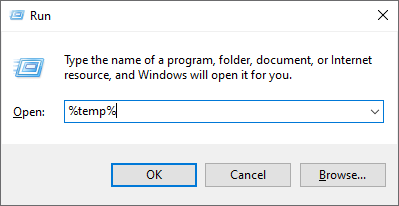
Метод 5: Восстановление файлов CDR путем переименования временного файла
Не волнуйтесь, если проблема сохраняется. У вас все равно есть опция попробовать и узнать, как восстановить несохраненный файл CDR. Вам нужен инструмент типа WinZip для этого. Вы можете узнать, как быстро восстановить поврежденные файлы CorelDRAW.
- Шаг 1. DRAW переименовывает файл в "Backup of filename.cdr", когда он сохранен во второй раз, и если он был сохранен после включения "Создать резервную копию при сохранении".
- Шаг 2. Windows не позволит вам сохранить два файла с одинаковыми именами и расположениями одновременно. В этом случае, при попытке снова сохранить файл, он будет сохранен как .tmp файл
- Шаг 3. После завершения процесса сохранения .tmp файл переименовывается в "Backup of filename.cdr", удаляя другой файл с тем же именем
- Шаг 4. Это помогает переименовать .tmp файл в .zip. Затем извлеките данные по вашему желанию.
Метод 6: Бесплатное онлайн восстановление файлов CDR
Помимо вышеописанного метода, вы также можете попробовать бесплатное онлайн восстановление поврежденного файла CDR Чтобы восстановить поврежденный файл CDR онлайн бесплатно, вы можете использовать специализированные онлайн-инструменты, предназначенные для восстановления и ремонта поврежденных файлов. Вот пошаговое руководство по восстановлению файла CDR с использованием онлайн-сервиса:
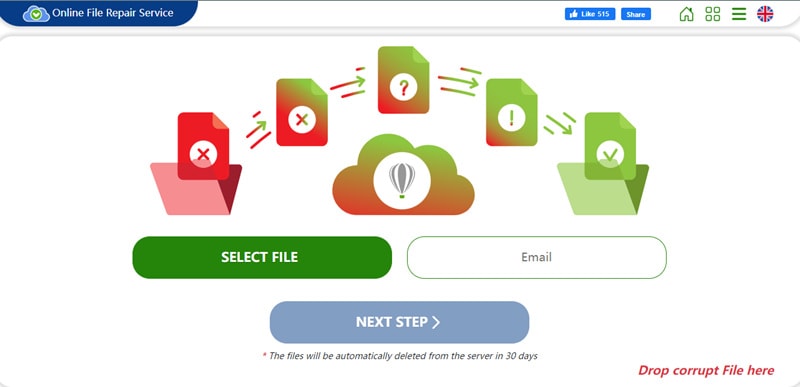
- Шаг 1. Посетите веб-сайт службы онлайн восстановления файлов: Перейдите по адресу https://onlinefilerepair.com/coreldraw.
- Шаг 2. Загрузите поврежденный файл: Нажмите кнопку "Выбрать файл" на сайте и найдите на компьютере поврежденный файл CDR. Выберите файл и нажмите "Открыть", чтобы загрузить его.
- Шаг 3. Укажите свой адрес электронной почты: Укажите свой адрес электронной почты в соответствующем поле. Именно туда сервис отправит восстановленный файл или ссылку для его скачивания.
- Шаг 4. Начните процесс восстановления: Нажмите кнопку "Загрузить файл", чтобы начать процесс восстановления файла.
- Шаг 5. Проверьте свою электронную почту: После завершения процесса восстановления вы получите электронное письмо с ссылкой для скачивания восстановленного файла CDR. Следуйте инструкциям в электронном письме, чтобы скачать файл.
Метод 7: Восстановление удаленных или несохраненных файлов CorelDraw с помощью Wondershare Recoverit
Избавьтесь от проблем, восстановив важные файлы, которые были удалены по ошибке. Сканируйте файлы бесплатно и восстанавливайте такие как фотографии, видео, электронные письма и многое другое. Единственное программное обеспечение, которому можно доверять, - это Recoverit. Он может восстановить более 1000 типов файлов из корзины, рабочего стола и различных устройств хранения.
- Восстанавливайте поврежденные файлы с компьютера, USB-накопителя, карты памяти эффективно, безопасно и полностью.
- Поддерживает восстановление поврежденных файлов и потери из-за вирусных атак, сбоев программы или отключения питания компьютера.
- Восстанавливайте любые данные и типы файлов с высоким уровнем успеха и без потери качества.
- Поддерживаемые ОС: Windows 11/10/8/7/XP/Vista и Mac OS X 10.10 или более поздняя версия.
Давайте узнаем, как восстановить удаленный файл CorelDRAW или как восстановить несохраненный файл CorelDRAW.
Шаг 1: Выберите расположение
Скачайте и установите программу. Нажмите режим "Восстановление удаленных файлов", чтобы открыть его. Выберите расположение файла, где вы его потеряли. Начните сканирование файлов, нажав "Старт".

Шаг 2: Сканирование расположения
В зависимости от размеров файлов сканирование всех файлов может занять несколько минут или часов.

Шаг 3: Просмотр и сохранение
Теперь сохраните файлы, но лучше их предварительно просмотрите. Выберите файл и нажмите кнопку "Просмотр", когда вы увидите эскиз. Восстановите их, нажав кнопку "Восстановить".

Заключение
DRAW - фантастический векторный инструмент для рисования, загруженный явными функциями и интуитивным интерфейсом пользователя. Но если вы пытались сохранить большое количество файлов на сетевой диск или сталкивались с сбоями в программе DRAW, то вам нужно восстановить файлы. Последний вариант, который у вас остается, - восстановить их, если ремонт не сработал. Мы рекомендуем вам Recoverit для восстановления несохраненных и удаленных файлов CDR с вашей системы. Он учит вас, как восстановить файлы CDR.
Люди также спрашивают
-
Как восстановить поврежденный файл Draw?
Это обычный вопрос, задаваемый многими пользователями DRAW. Восстановление поврежденного файла DRAW легко, если вы используете правильный инструмент. WinZip, WinRar и Recoverit - несколько полезных программ для восстановления файла draw.
-
Как открыть старый файл Draw?
Вам, возможно, придется воспользоваться виртуальной ОС, чтобы открыть старые файлы DRAW, или же попробуйте их импортировать. Если ни один из методов не сработает, то поищите в Интернете или обратитесь к кему-то, кто является экспертом в этом вопросе.
-
Как открыть файл TMP в Draw?
Файл TMP относится к временному файлу в Draw. Иногда открыть временный файл в Draw может вызвать некоторые трудности. Импортируйте файл после изменения расширения файла. Этот метод описан выше.
Решения для файлов
- Восстановить документы
- Удалить файлы
- Восстановить удаленные Файлы
 Wondershare
Wondershare
Recoverit
Восстанавливать потерянные или удаленные файлы из Windows, macOS, USB, жесткого диска и т.д.
Скачать Бесплатно  Скачать Бесплатно
Скачать Бесплатно 



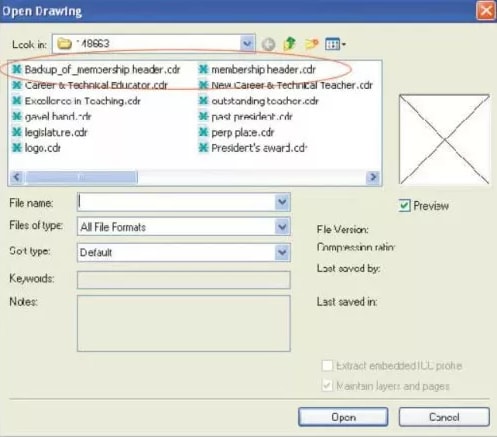
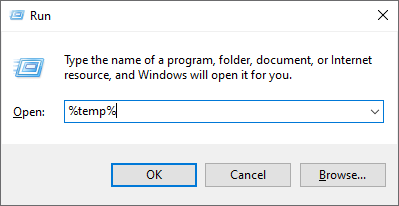
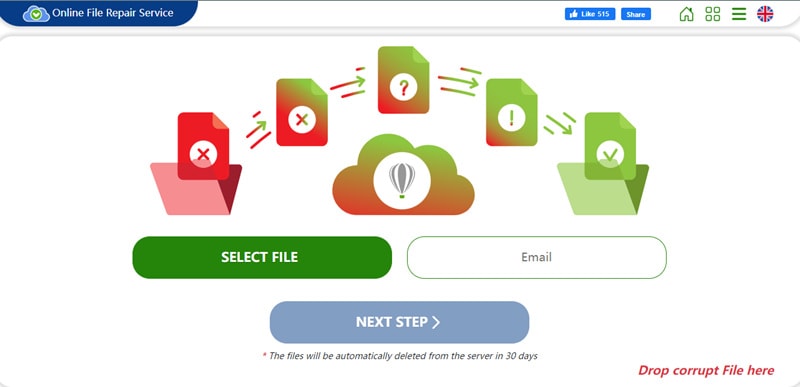









Дмитрий Соловьев
Главный редактор